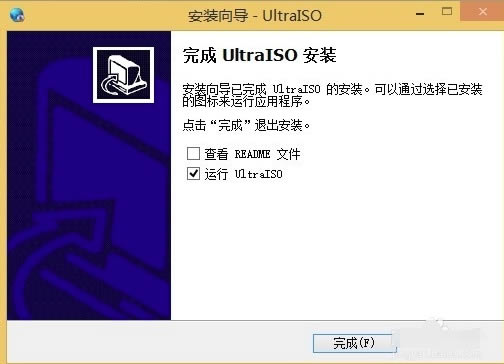【軟碟通最新版下載】軟碟通特別版 v9.7.5.3716 綠色免費版(支持win7、win10)
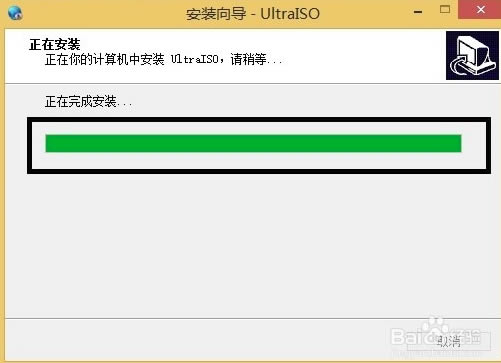
- 軟件類型:系統軟件
- 軟件語言:簡體中文
- 授權方式:免費軟件
- 更新時間:2024-11-08
- 閱讀次數:次
- 推薦星級:
- 運行環境:WinXP,Win7,Win10,Win11
軟件介紹
軟碟通最新版是一款非常經典的光盤文件處理工具,英文名稱是UltraISO,使用軟碟通特別版可以直接編輯ISO文件和從ISO中提取文件和目錄,從而對光盤映像文件進行制作、編輯以及轉換,也可以將其他內容壓縮并制作成ISO文件,方便用戶保存各種數據。
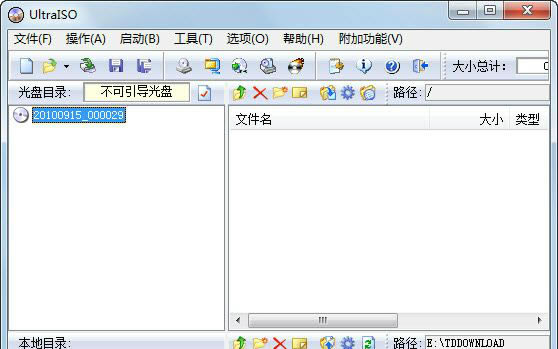
軟碟通最新版軟件特色
1、可以寫入硬盤映像,從而可以制作啟動U盤,同時啟動類型有USB-HDD、USB-HDD+、USB-ZIP、USB-ZIP+,電玩小編推薦選擇USB-HDD。
2、UltraISO軟碟通可以直接編輯ISO文件。
3、可以從光盤映像中直接提取文件和目錄。
4、UltraISO軟碟通支持對ISO文件任意添加、刪除、新建目錄、重命名。
5、可以將硬盤上的文件制作成ISO文件。
6、可以逐扇區復制光盤,制作包含引導信息的完整映像文件。
7、可以處理光盤啟動信息,你可以在 ISO 文件中直接添加、刪除、獲取啟動信息。
8、軟碟通支持世界上所有已知的光盤映像文件格式(.ISO,..BIN,.CUE,.IMG,.CCD,.CIF,.NRG,.BWT,BWI,.CDI等),并且將它們保存為標準的ISO格式文件。
9、可直接設置光盤映像中文件的隱藏屬性。
10、UltraISO軟碟通支持ISO 9660 Level1/2/3和Joliet擴展。
11、自動優化ISO文件存儲結構,節省空間。
12、UltraISO軟碟通支持shell文件類型關聯,可在Windows資源管理器中通過雙擊或鼠標右鍵菜單打開ISO文件。
13、雙窗口操作,使用十分方便。
14、配合選購插件,可實現N合1啟動光盤制作、光盤映像文件管理,甚至軟光驅,功能更強大。
軟碟通最新版軟件功能
1、從CD-ROM制作光盤的映像文件。
2、將硬盤、光盤、網絡磁盤文件制作成各種映像文件。
3、從ISO文件中提取文件或文件夾。
4、編輯各種映像文件,如Nero Burning ROM、Easy CD Creator、Clone CD等格式制作的光盤映像文件。
5、UltraISO軟碟通可以制作可啟動ISO文件。
6、全新ISO文件處理內核,更穩定、高效。
7、超強還原功能,可以準確還原被編輯文件,確保ISO文件不被損壞。
8、UltraISO軟碟通特別版可制作軟盤仿真啟動光盤。
9、完整的CHM格式幫助文件。
10、實現重新打開文件列表功能。
11、支持Windows 2000下制作光盤映像文件。
12、修正刻盤后有時出現目錄不能打開錯誤,使用UltraISO,你可以隨心所欲地制作,編輯光盤映像文件,配合光盤刻錄軟件燒錄出自己所需要的光碟。
13、制作和編輯音樂CD文件。
軟碟通最新版使用方法
如何刻錄系統盤,對于許多電腦愛好者特別是初級電腦用戶來說是一個難題!網絡上面有許多刻錄印象光盤的教程,但是有些太復雜或者介紹的不夠詳細,導致初級電腦用戶難以學會。
下面使用一種簡單的方法用UltraISO來刻錄映像光盤!
使用UltraISO刻錄光盤映像需要下面幾個基本條件:
1、映像文件,以*.iso(或BIN、NRG、CIF、IMG、BWI、DAA、DMG、HFS等27種常見光盤映像格式)為擴展名的映像文件。
2、UltraISO刻錄軟件,電腦需要安裝刻錄軟件(UltraISO軟碟通),才能實現刻錄。
3、空白的光盤,刻錄ISO鏡像需要空白的光盤。
4、刻錄光驅,電腦需要有刻錄光驅,刻錄光驅是刻錄鏡像的最基本的條件也是必備條件!
確定基本條件之后,進入刻錄步驟:
第一步,將空白的光盤放入刻錄機中。
第二步,啟動UltraISO刻錄軟件。
第三步,進入刻錄光盤映像界面。有三種方法(任選一種即可):
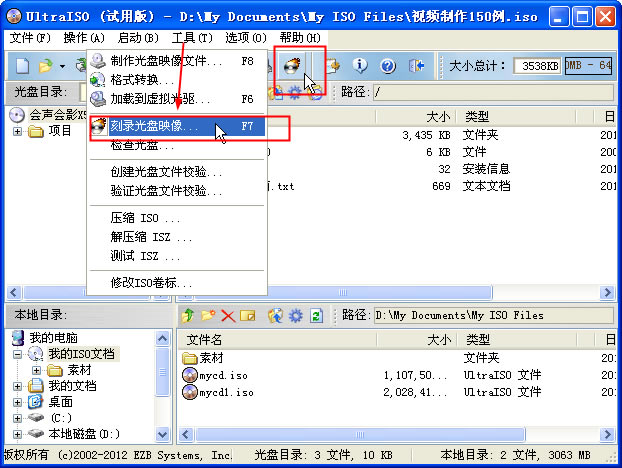
1、直接按鍵盤上面的F7。
2、用鼠標單擊UltraISO界面上的刻錄按鈕。
3、選擇“工具 ->刻錄光盤映像”。
進入刻錄光盤映像界面之后我們會看到如下界面
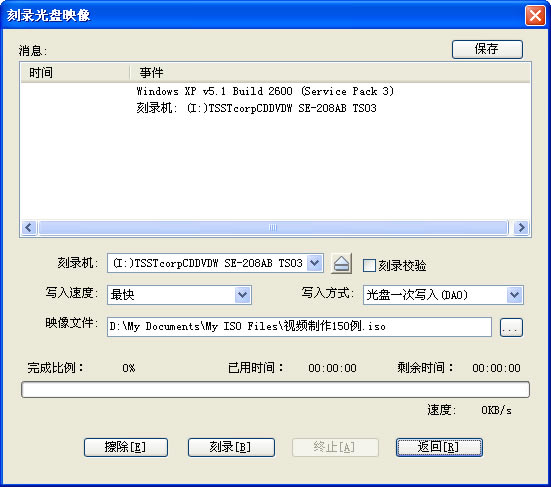
第四步,設置一下相關的刻錄選項
1、刻錄機,一般都只有一個刻錄機。這里采用默認的,不需要更改。(如果有兩臺以上的刻錄機,可以通過下拉菜單按鈕選擇要用的刻錄機。)
2、刻錄校驗,鼠標單擊一下勾選上這個選項,用于刻錄完畢之后檢查你的光盤刻錄是否刻錄成功。
3、寫入速度,可以通過下拉菜單按鈕選擇刻錄速度: CD推薦24x或者以下;DVD最好用8x。
4、寫入方式,可以通過下拉菜單按鈕更改,一般采用默認。
5、映像文件,選擇映像文件,點擊瀏覽按鈕,找到要刻錄的映像文件。都設定好之后,界面如下:
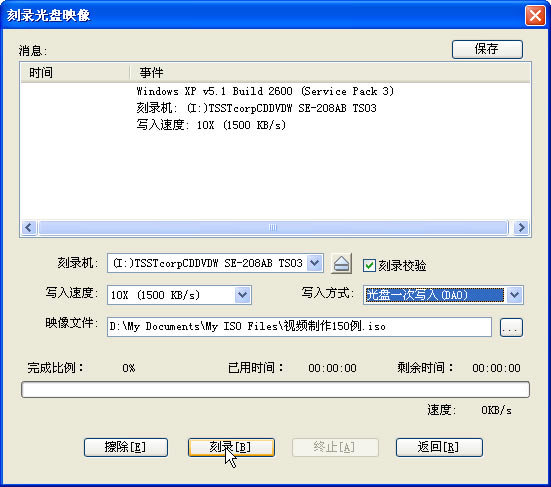
第五步,刻錄。點擊”刻錄“按鈕開始刻錄光盤映像,‘刻錄+刻錄校驗’可能需要花費幾分鐘到十幾分鐘左右的時間,請耐心等待刻錄完成。刻錄完畢之后,光驅會自動彈出。刻錄成功。
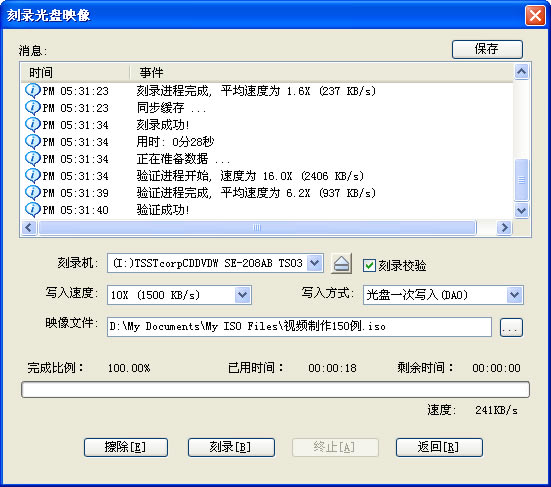
軟碟通最新版安裝方法
1、首先在本站下載UltraISO軟碟通軟件包,下載完成后得到zip格式的壓縮包,鼠標右鍵點擊壓縮包在彈出的菜單欄中選擇解壓到當前文件夾,得到exe安裝文件,鼠標左鍵雙擊exe文件進入UltraISO軟碟通安裝向導界面,如下圖所示,點擊下一步繼續安裝。
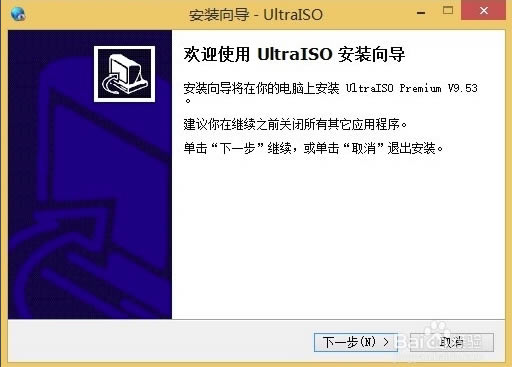
2、進入UltraISO軟碟通許可協議界面,用戶需要先閱讀協議后點擊界面左下角的我接受協議,才可以進行下一步,如果用戶選擇不接受協議,則無法進行安裝。所以勾選“我接受”后,點擊界面右下方的下一步選項。
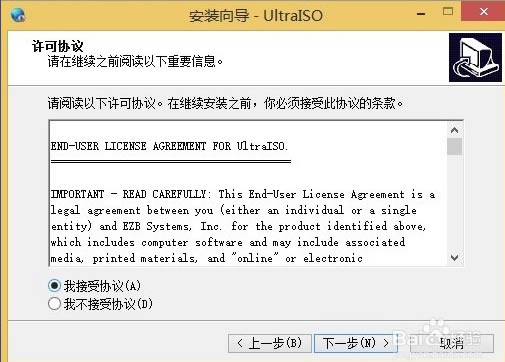
3、進入UltraISO軟碟通安裝位置選擇界面,用戶可以選擇默認安裝,直接點擊下一步,軟件會默認安裝到系統C盤中,或者點擊瀏覽選擇自定義安裝,選擇合適的安裝位置后再點擊下一步。(小編建議用戶選擇自定義安裝,將軟件安裝到其他盤中,C盤為系統盤,軟件過多會導致電腦運行變慢。)
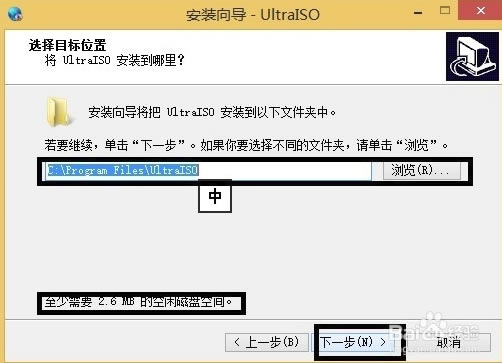
4、進入UltraISO軟碟通開始菜單文件夾選擇界面,用戶可以選擇默認的文件夾,或者點擊瀏覽選擇其他的文件夾,選擇完成后點擊界面下方的下一步。
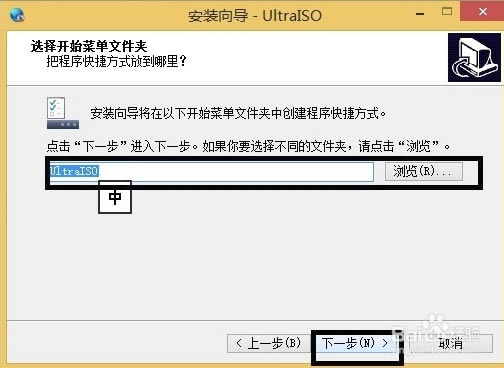
5、進入UltraISO軟碟通附加任務選擇界面,附加任務有在桌面創建圖標、建立UltraISO 與.iso 文件關聯和安裝虛擬iOS驅動器三個選項,用戶可以根據自己的需要選擇勾選后在點擊界面下方的下一步選項。
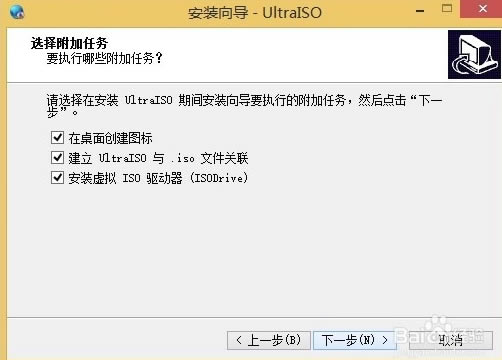
6、進入UltraISO軟碟通準備安裝界面,如下圖所示,用戶需要查看界面選框中的內容是否有問題,如果跟自己設置的都一樣就可以點擊界面下方的安裝選項進行安裝了。如果有問題可以點擊上一步返回修改后再回到該界面點擊安裝。
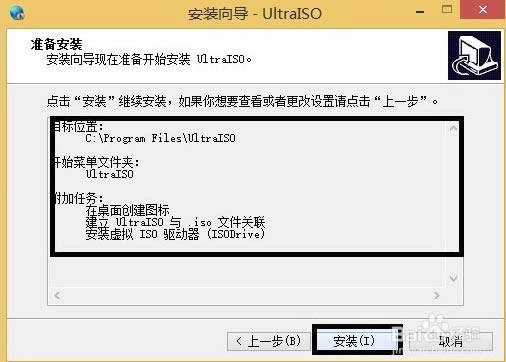
7、UltraISO軟碟通軟件正在安裝中,用戶需要耐心等待安裝進度條完成就可以完成安裝了。小編親測安裝速度是很快的,用戶只需等一下會就可以了。
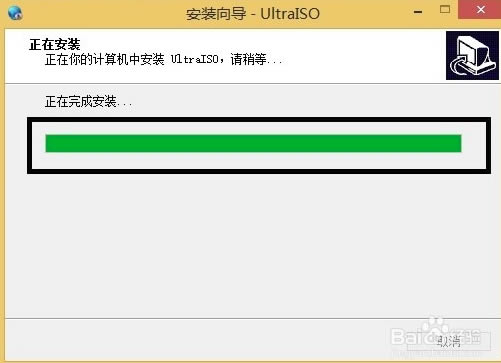
8、出現下圖中的界面就表明UltraISO軟碟通已經安裝成功到用戶的電腦上了,在界面還有查看README文件和運行UltraISO兩個選項,用戶可以取消勾選第一個,然后點擊完成就可以關閉安裝界面打開軟件使用了。